Odzyskanie usuniętych zdjęć z Androida nie jest łatwe i często wymaga roota. Są jednak sposoby na to, aby odzyskać zdjęcia z Androida bez roota. Oto, jak to zrobić.
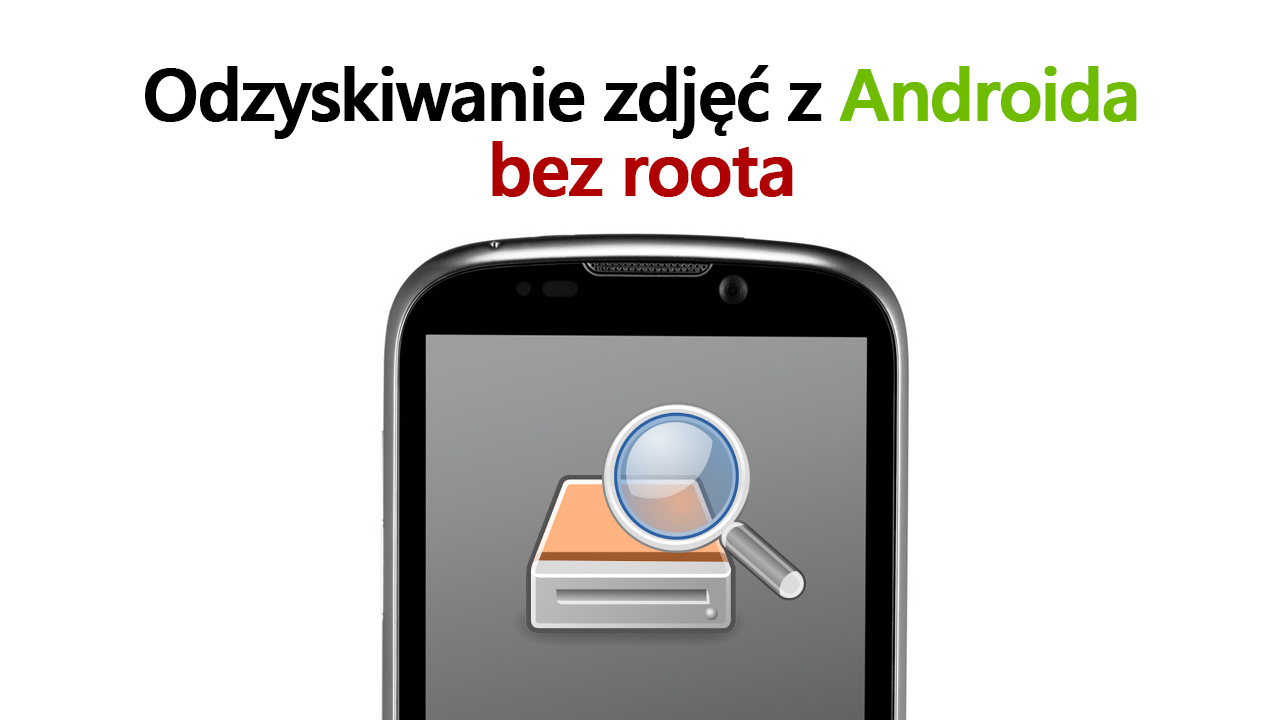
Zawsze może się zdarzyć, że przypadkiem usuniemy ulubione zdjęcie lub nawet cały album fotografii w Androidzie. Na szczęście nie wszystko stracone – usunięte zdjęcia da się wciąż odzyskać. Wystarczy do tego odpowiednie narzędzie.
Trzeba jednak pamiętać, że nigdy nie mamy stuprocentowej szansy na odzyskanie usuniętych zdjęć bądź innych plików. To, czy zdjęcia da się odzyskać, jest zależne od wielu czynników, takich jak np. czas, jaki minął od usunięcia zdjęcia. Usunięte dane są stopniowo nadpisywane nowymi plikami, w wyniku czego są trwale niszczone. Jeśli jednak zależy Ci na odzyskaniu zdjęć, to warto skorzystać z poniższej aplikacji.
Odzyskiwanie zdjęć za pomocą aplikacji DiskDigger
Oczywiście największe szanse na odzyskanie zdjęć mamy wtedy, gdy nasze urządzenie z Androidem ma zrobionego roota. Wtedy skanowanie może być wykonane bardziej gruntownie, co opisaliśmy w naszym poradniku odzyskiwania zdjęć z Androida z rootem. Nie zawsze jednak istnieje taka możliwość, dlatego w tym poradniku zajmiemy się odzyskiwaniem zdjęć bez roota.
W tym celu skorzystamy z aplikacji DiskDigger Photo Recovery. To darmowe narzędzie do pobrania ze Sklepu Play, które pozwala przeskanować pamięć Androida w celu znalezienia usuniętych zdjęć. Urządzenia działa zarówno z rootem jak i bez.
Pobierz DiskDigger Photo Recovery ze Sklepu Play
Po uruchomieniu aplikacji wyświetlą Ci się dwa tryby pracy – Basic Scan oraz Full Scan. Ten drugi tryb jest efektywniejszy, jednak do działania wymaga roota. Jako że tego nie posiadamy, to w takim wypadku pozostaje nam Basic Scan, czyli podstawowe skanowanie systemu i pamięci cache oraz miniatur w celu odnalezienia usuniętych zdjęć.
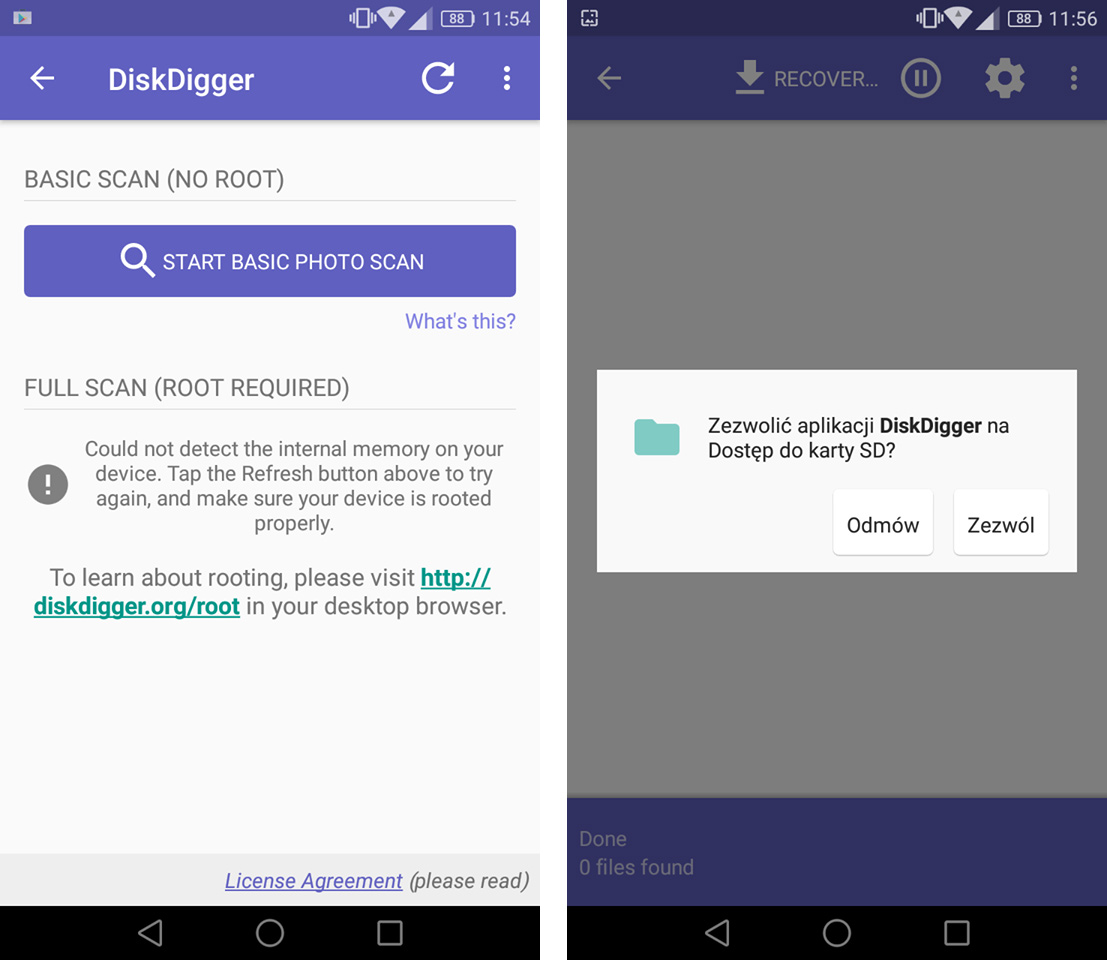
Dotknij przycisku „Start Basic Photo Scan”, aby rozpocząć skanowanie. Jeśli wyświetli Ci się komunikat z zapytaniem, czy udzielić uprawnień aplikacji DiskDigger do karty SD, to wybierz „Zezwól”. Aplikacja rozpocznie teraz skanowanie w poszukiwaniu usuniętych zdjęć.
Należy się teraz uzbroić w cierpliwość, gdyż narzędzie skanuje cała pamięć telefonu. Po chwili zaczną pojawiać się na liście usunięte zdjęcia. Aby wybrać te, które chcesz przywrócić, należy je po prostu zaznaczyć na liście.
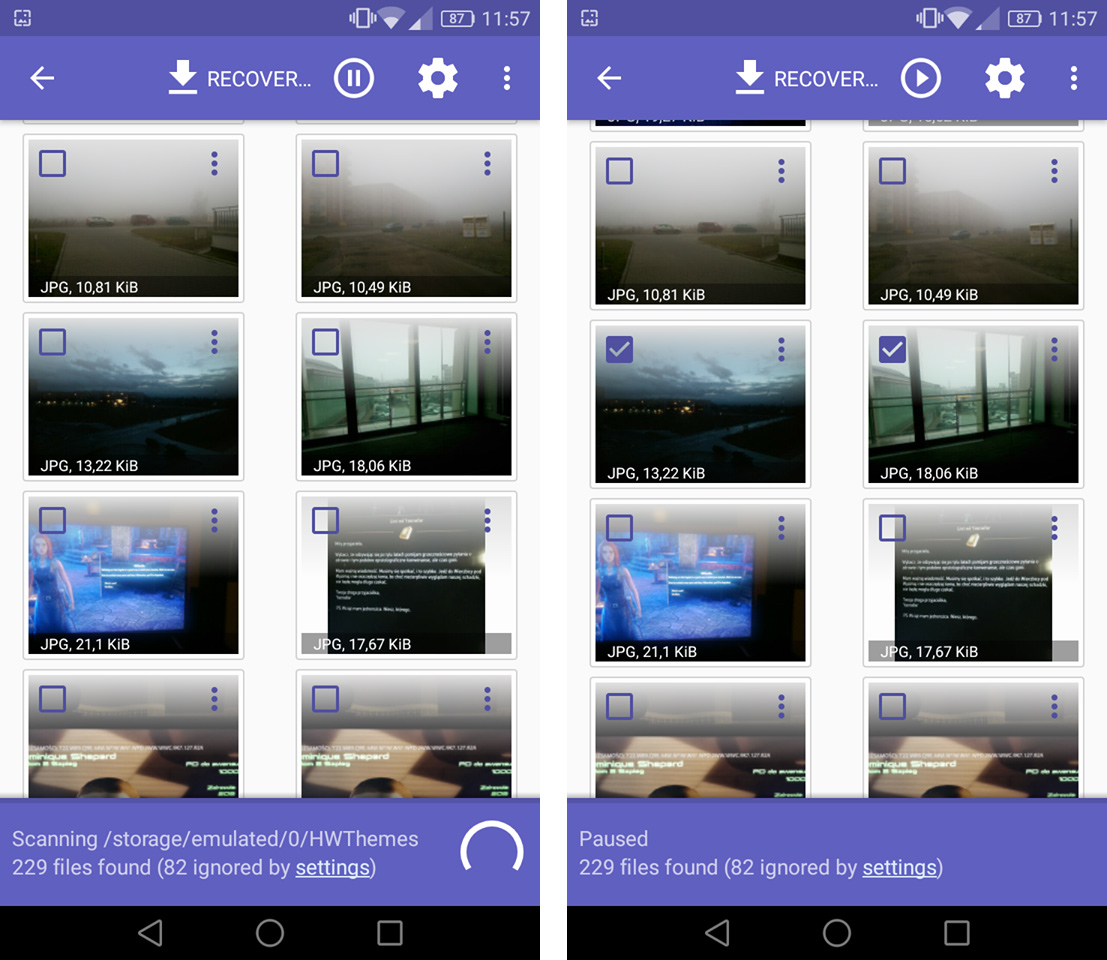
Gdy zaznaczysz już wszystkie zdjęcia, to teraz należy je przywrócić. W tym celu należy dotknąć ikony ze strzałką w dół na górnym pasku narzędzi. Pojawi się nowe okienko, gdzie możesz wybrać miejsce zapisu.
Pierwsza opcja umożliwia zapis w chmurze lub zewnętrznej aplikacji (np. w Gmailu, co spowoduje wysłanie wiadomości e-mail z odzyskanymi zdjęciami). Jeśli chcesz zapisać zdjęcia na Dysku Google, w Dropboksie lub w innej tego typu aplikacji, to wybierz pierwszą opcję, a następnie wskaż aplikację, do której chcesz przesłać zapisane pliki.
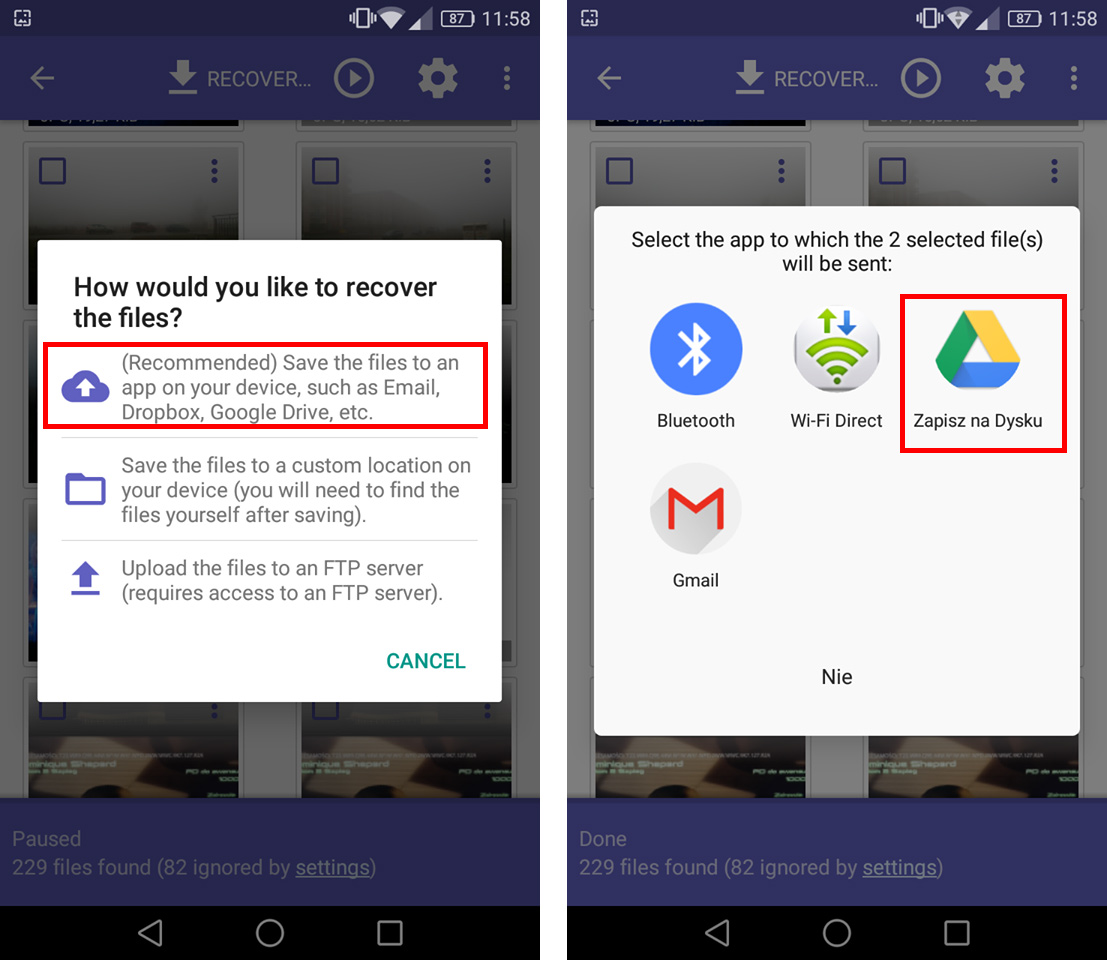
Jeśli jednak wolisz zapisać zdjęcia bezpośrednio do pamięci telefonu, to wybierz drugą opcję, a następnie wskaż folder w pamięci wewnętrznej, do którego chcesz zapisać odzyskane zdjęcia. Po potwierdzeniu zdjęcia zostaną przywrócone.
Oczywiście opisywany w tym poradniku proces prostego skanowania (Basic Scan) nie zawsze przynosi pożądane efekty. Jeśli nie możesz odzyskać swoich wszystkich zdjęć lub te, które odzyskałeś są w słabej jakości, to rozwiązaniem może być zrobienie roota w Androidzie. Wtedy będziesz mógł skorzystać z opcji „Full Scan”, która znacznie gruntowniej skanuje zawartość pamięci telefonu i pozwala przywrócić zdjęcia w lepszej jakości.
